- Outeur Jason Gerald [email protected].
- Public 2023-12-16 10:50.
- Laas verander 2025-01-23 12:05.
Hierdie wikiHow leer u hoe u filters en spesiale effekte by video's kan voeg en dit kan wysig voordat u dit na Stories kan oplaai.
Stap
Metode 1 van 2: Voeg spesiale effekte by
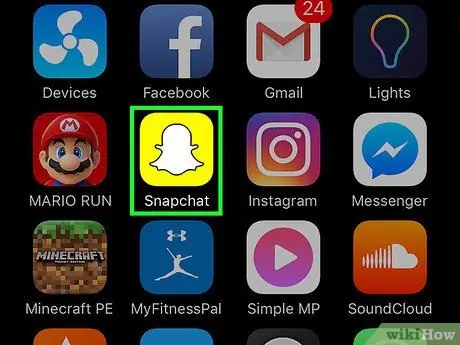
Stap 1. Maak die Snapchat -app oop
Hierdie app word gekenmerk deur 'n wit spookikoon op 'n geel agtergrond.
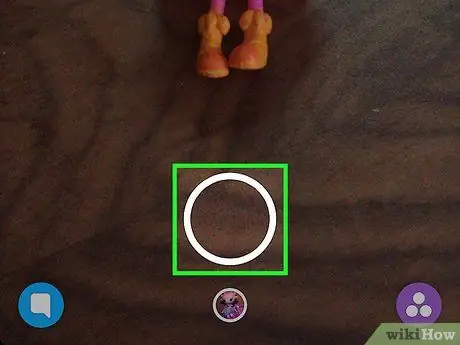
Stap 2. Raak die groot sirkelknoppie ingedruk om 'n video op te neem
U kan video's met 'n duur van (maksimum) 10 sekondes opneem.
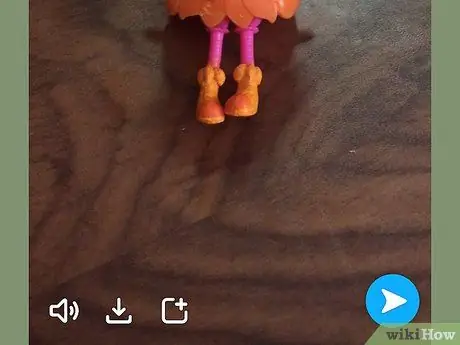
Stap 3. Maak u vinger los van die knoppie nadat u klaar is met opnames

Stap 4. Swiep die skerm regs of links om spesiale effekte by te voeg
- As u nie die filterfunksie geaktiveer het nie, tik op die opsie "Aktiveer filters" om toegang te kry tot die spesiale effekte.
- Raak die slug -ikoon om die video in slow motion te speel. Raak die konynikoon om dit teen 'n hoër spoed te speel.
- Tik op die drie pyle wat agteruit wys om die video agteruit te speel (van einde tot begin).
- Sommige filters kan die kleur en helderheid van die video verander.
- Sommige ander filters kan effekte byvoeg, soos u bewegingsnelheid, ligging of tyd.

Stap 5. Hou een vinger op die skerm en skuif die skerm met 'n ander vinger om verskeie filters te kombineer
Sommige filters, soos die slow motion (slakikoon) en vinnig vorentoe (konynikoon) filters, kan nie gekombineer word nie
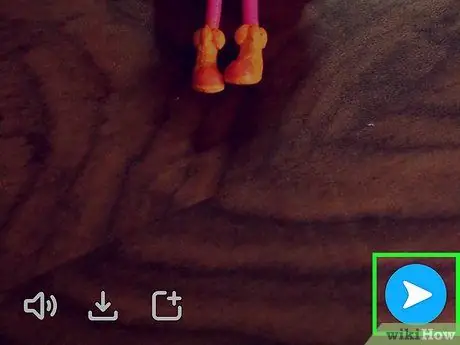
Stap 6. Raak die knoppie "Stuur"
Hierdie knoppie word getoon met 'n pyltjie -ikoon wat regs in die regter onderste hoek van die skerm wys.
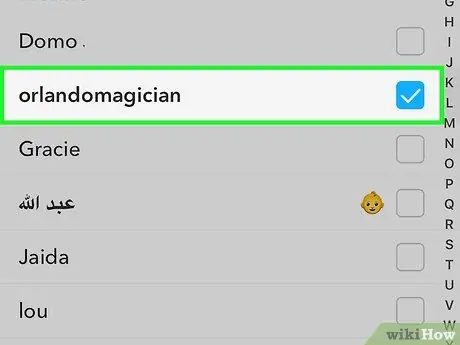
Stap 7. Kies die video -ontvanger
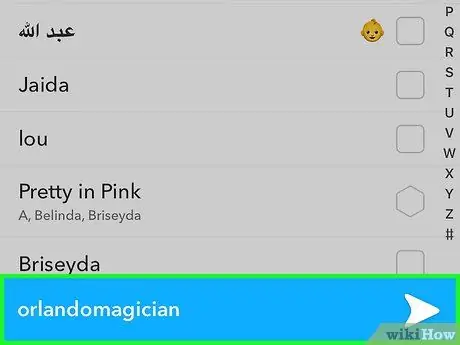
Stap 8. Raak weer die “Send” knoppie
Metode 2 van 2: Bewerking van 'n videoverhaal
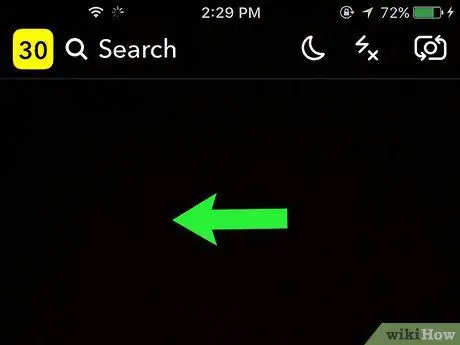
Stap 1. Swiep die skerm na links om die Story -bladsy oop te maak
As u 'n plasing na 'n storie opgelaai het, kan u nie spesiale effekte en filters by die video voeg nie.
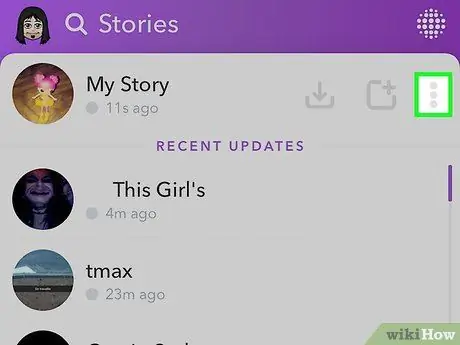
Stap 2. Raak die drie vertikale kolletjies knoppie
Dit is bo -aan die skerm, langs die storie -bladsy. Sodra dit aangeraak is, word alle plasings wat in die verhaal gelaai word, vertoon.
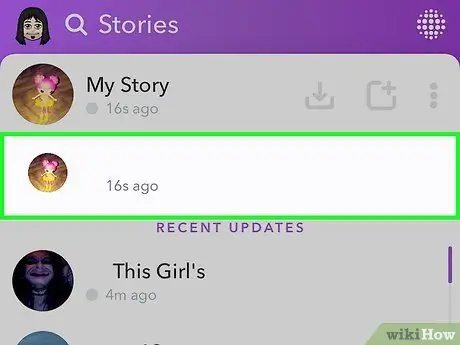
Stap 3. Kies een van die spesifieke plasings om in u verhaal te laai
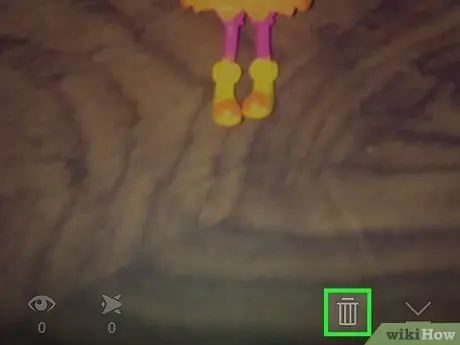
Stap 4. Raak die asblik -ikoon om die pos te verwyder
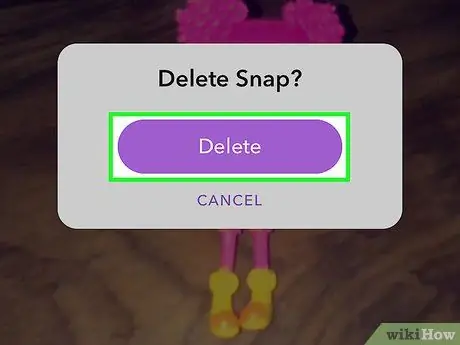
Stap 5. Raak die Delete -knoppie
Daarna sal die plasing uit die verhaal verwyder word.






